Quando elimini un file su Android dopo aver finito di usarlo o non ti serve più, non è perso per sempre. Proprio come su un computer, va prima nella cartella Cestino. Ecco come svuotare la cartella Cestino in modo che sul tuo dispositivo non rimangano file spazzatura. Verificare La maggior parte delle app Android che recuperano i file eliminati per te.

Svuota la cartella Cestino in File di Google
Su un telefono Google Pixel o qualsiasi altro dispositivo che esegue una versione relativamente ufficiale di Android, inizi scorrendo verso l'alto sulla schermata principale per aprire il cassetto delle app. Quindi cerca un'app chiamata "File". Il nome completo dell'applicazione è file di Google, ma il suo nome è stato abbreviato nel drawer delle app.
All'interno di Files di Google, ecco cosa fai:
- Premere l'icona del menu
nell'angolo in alto a destra, quindi tocca spazzatura dalla barra laterale.
- Fai clic sui singoli elementi che desideri eliminare o seleziona Tutti gli elementi in alto.
- Fai clic su "Elimina" nell'angolo in basso a destra. Quando ricevi un popup di conferma, tocca nuovamente Elimina.
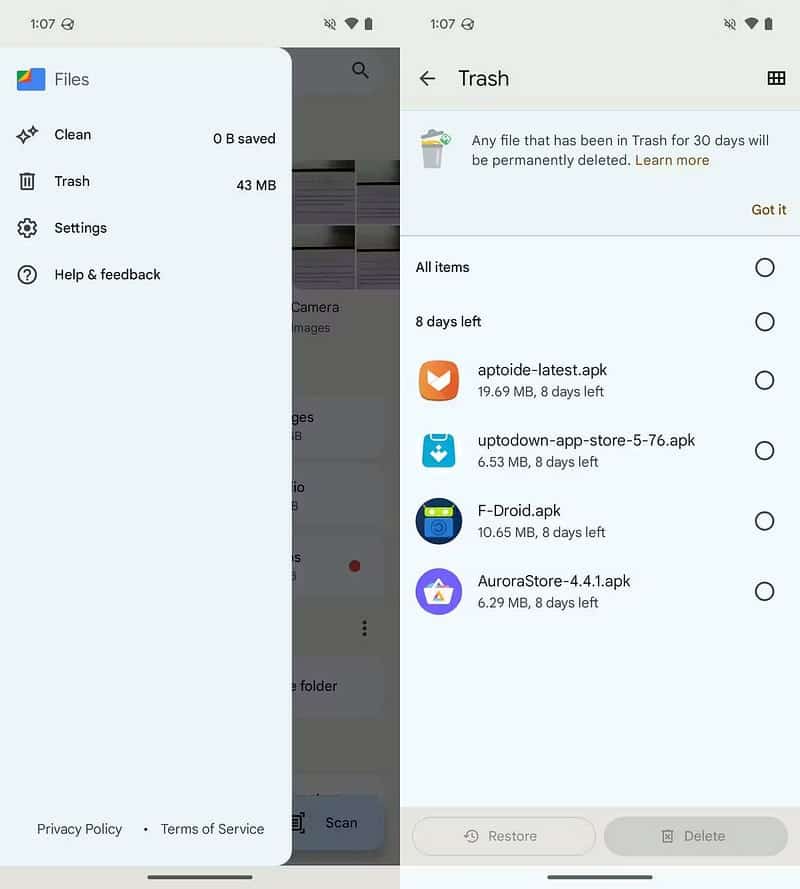
A questo punto, i tuoi file saranno spariti per sempre. Se elimini spesso file per tenerli lontani da occhi indiscreti, sappi che puoi utilizzare anche File di Google per proteggere i tuoi file. Verificare Come nascondere efficacemente le app su Android: metodi segreti.
Cancella il cestino in Samsung My Files
I dispositivi Samsung Galaxy sono dotati di un'app Samsung I miei file Invece di File di Google. Nonostante abbia un'interfaccia diversa, è facile svuotare il cestino in questa app. Dopo averlo avviato dal cassetto delle app, procedi nel seguente modo:
- Scorrere fino alla fine della prima pagina, quindi fare clic spazzatura.
- Fare clic sull'icona Altro
- In alternativa, fai clic su Modifica, seleziona i file indesiderati, quindi fai clic su Elimina nell'angolo in basso a destra.
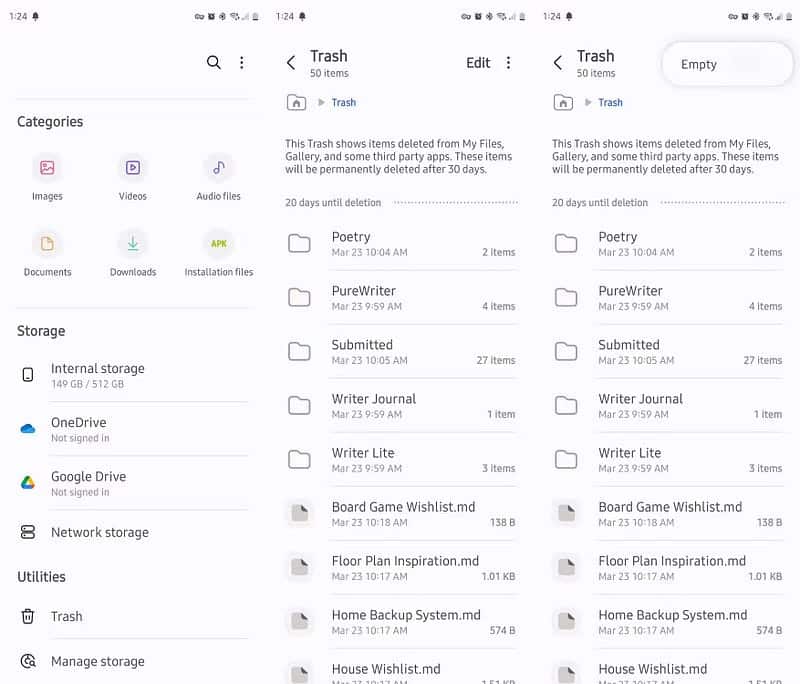
Puoi anche installare Files by Google sul tuo telefono Samsung e seguire i passaggi precedenti, ma la cartella Cestino non è condivisa tra le due app. I file eliminati utilizzando "I miei file" non verranno visualizzati in File di Google, anche se lo faranno tutti gli altri file.
Rimuovi la cartella Cestino in Google Foto
Se stai usando "Google Foto" Per gestire tutte le foto che scatti con il tuo smartphone puoi accedere alle foto che hai cancellato direttamente nell'app.
- Individuare la Biblioteca Dal menu in basso, quindi fare clic su spazzatura.
- Fare clic sull'icona Altro
- In alternativa, fare clic su تحديد, selezionare immagini specifiche, quindi toccare Elimina.
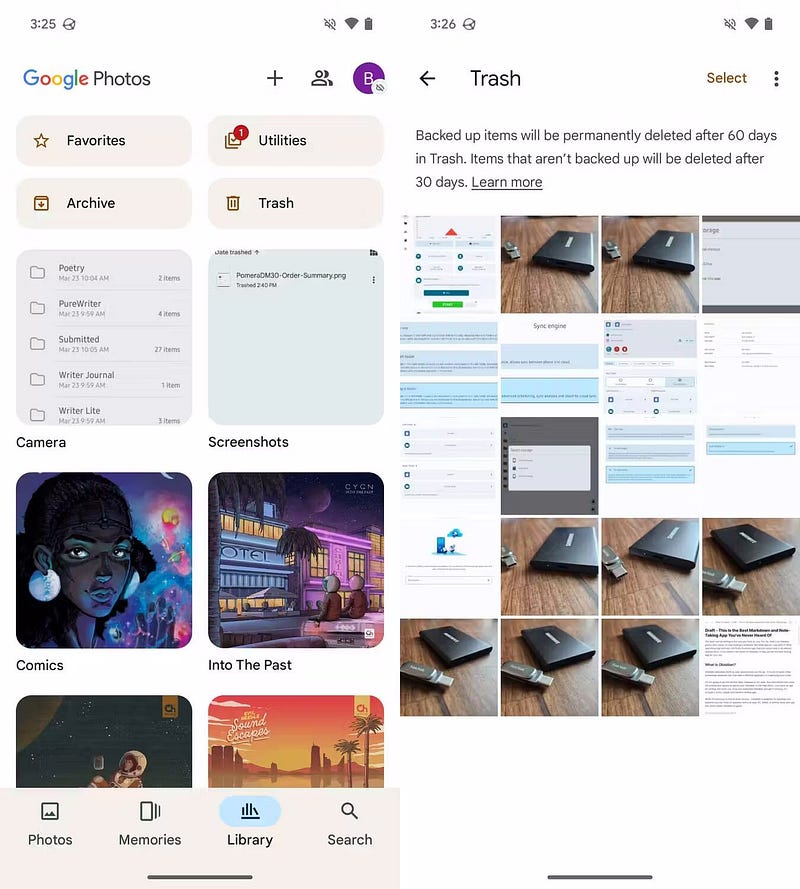
Le foto che elimini utilizzando Google Foto vengono visualizzate anche nella cartella Cestino dell'app Google File, quindi se svuoti il Cestino da lì, non è necessario aprire Google Foto separatamente. Tuttavia, se salvi le tue foto direttamente nel tuo Account Google, puoi rimuoverle solo utilizzando Google Foto. Verificare Come visualizzare la cronologia degli appunti sul tuo telefono Android.
Svuota la cartella cestino nella Galleria Samsung
I telefoni Galaxy arrivano eTablet Samsung Alimentato dall'app Galleria Samsung. Appare come "Galleria" solo nel cassetto delle app. Accedere al cestino in questa app è leggermente diverso ma comunque molto semplice. Segui queste istruzioni;
- Premere l'icona del menu
- Fare clic sui tre punti nell'angolo in alto a destra e selezionare "Svuota" per cancellare tutto il contenuto della cartella Cestino.
- In alternativa, tocca Modifica per selezionare file specifici, quindi tocca Elimina nell'angolo in basso a destra.
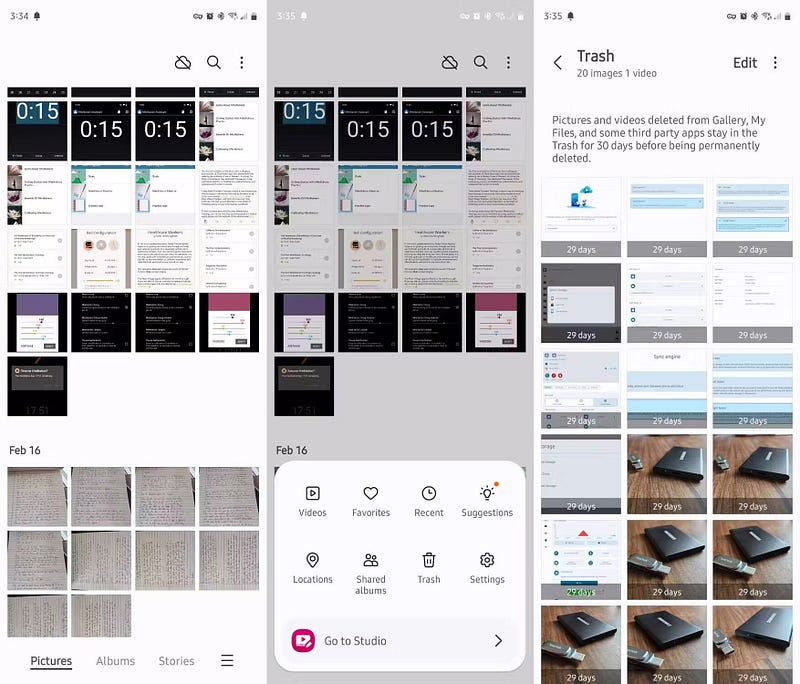
Questo è tutto! Hai rimosso con successo tutte le foto indesiderate. Se non hai familiarità con il resto dell'app, potresti rimanere sorpreso da quanto sia potente Galleria Samsung fare.
Cancella altri file eliminati
Se sei un utente abituale di Google, molto di ciò che fai in realtà non avviene sul tuo telefono. Viene invece salvato nel cloud. Per accedere a tali dati, è necessario accedere al cestino nell'applicazione pertinente.
è un'app Google drive Un buon punto di partenza Puoi accedere alla cartella Cestino dalla barra laterale dell'app.
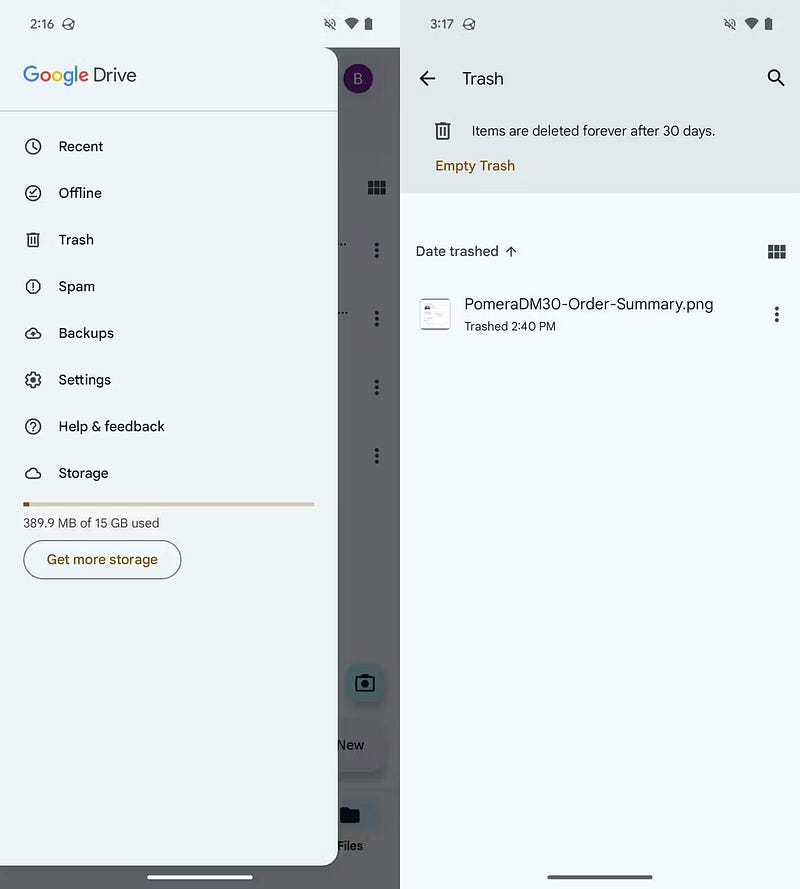
Se apri Google Documenti o Fogli Google, la posizione del Cestino sarà esattamente la stessa e l'interfaccia utente è coerente con tutte le app basate su cloud di Google.
Ora sai come svuotare la cartella Cestino del tuo dispositivo Android, che si tratti di un telefono Google Pixel o di un telefono Samsung Galaxy. Controlla di tanto in tanto la cartella Cestino per sbarazzarti dei file che occupano inutilmente spazio di archiviazione. Ora puoi visualizzare I modi migliori per nascondere le foto su Android e dove possono fallire.









